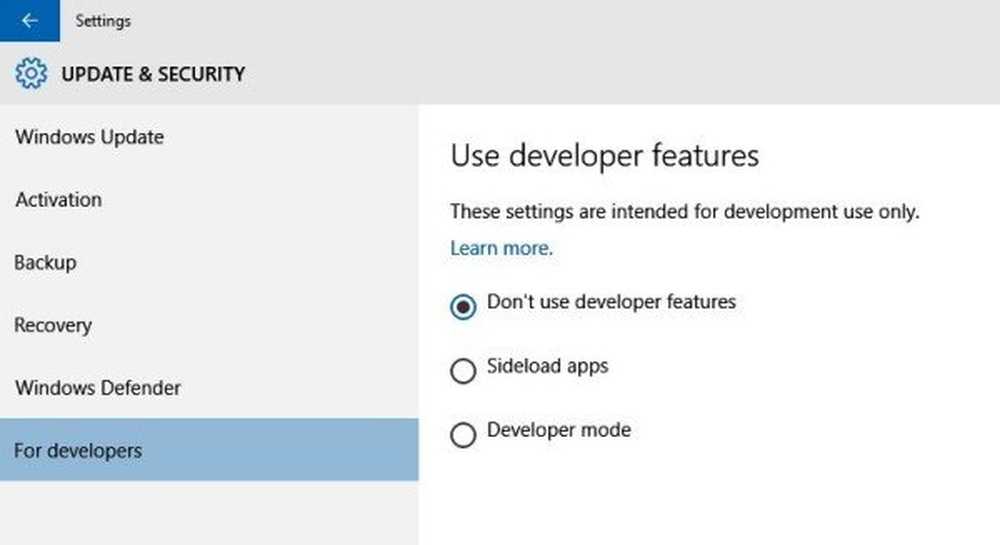Componentele Windows Update trebuie să fie reparate eroare pe Windows 10

Dacă vedeți un mesaj Componentele Windows Update trebuie să fie reparate, una sau mai multe componente de actualizare Windows sunt configurate incorect în Windows 10, iată câteva sugestii care vă pot ajuta să rezolvați problema.

Componentele Windows Update trebuie reparate
Iată câteva lucruri care vă vor ajuta să remediați problema pentru dvs..
- Porniți instrumentul de depanare Windows Update în starea Clean Boot
- Executați verificarea fișierelor de sistem
- Executați DISM pentru a repara fișierele Windows Update corupte
- Resetați componenta Actualizare Windows, etc., la valoarea implicită
1] Porniți Windows Troubleshooter
Efectuați Clean Boot și apoi executați Windows Troubleshooter. Vedeți dacă instrumentul de remediere a problemelor este capabil să remedieze această problemă.
2] Executați verificatorul de fișiere de sistem
Pentru a rula System File Checker, trebuie să deschideți Command Prompt cu privilegii de administrator. Pentru a face acest lucru, căutați cmd în caseta de căutare din Bara de sarcini, faceți clic dreapta pe Command Prompt și selectați Run as administrator. Acum trebuie să introduceți această comandă și să apăsați Enter:
sfc / scannow

Această scanare va înlocui toate fișierele de operare Windows corupte sau deteriorate. Odată ce scanarea sa terminat, reporniți computerul.
3] Deschideți DISM pentru a repara fișierele Windows Update corupteInstrumentul Dism.exe poate fi utilizat în situații diferite, iar unul dintre ele este acela de a repara fișierele Windows Update corupte. Rețineți că trebuie să executați o comandă diferită dacă doriți să reparați fișierele de sistem Windows Update corupte. Dacă executați comanda obișnuită / RestoreHealth, este posibil să nu fie neapărat ajutor. DISM va înlocui fișierele de sistem corupte sau lipsă cu cele bune. Cu toate acestea, dacă dvs. Clientul Windows Update este deja rupt, vi se va solicita să utilizați o instalare Windows care rulează ca sursă de reparații sau să utilizați un folder Windows side-by-side dintr-o partajare de rețea, ca sursă a fișierelor.
Veți fi obligat apoi să executați următoarea comandă:
DISM.exe / Online / Curățire-Imagine / Restabilire / Sursă: C: \ RepairSource \ Windows / LimitAccess

Aici trebuie să înlocuiți C: \ RepairSource \ Windows placeholder cu locația sursei dvs. de reparații.
Odată ce procesul este complet, DISM va crea un fișier jurnal în % Windir% / logs / CBS / CBS.log și captarea oricăror probleme pe care instrumentul le găsește sau remediază.
3] Resetați componenta Actualizare Windows, etc, la implicit
Următoarele linkuri vă vor ajuta dacă trebuie să restabiliți componentele Windows Update la valorile implicite:
- Resetați manual setările sau componentele Windows Update
- Resetați Windows Update Agent
- Resetați Windows Update Client utilizând PowerShell Script
- Restabiliți folderul SoftwareDistribuire
- Resetați directorul Catroot2.
Sper că ceva vă ajută aici!
Înrudite citiți: A fost detectată o eroare potențială de actualizare a Windows Update.